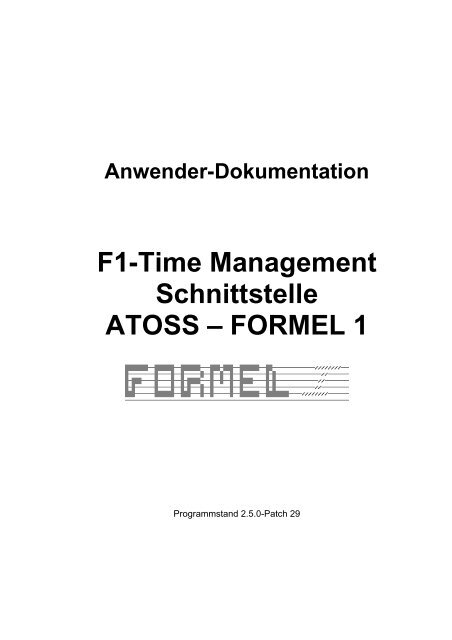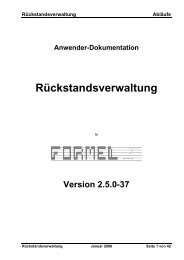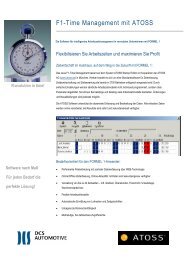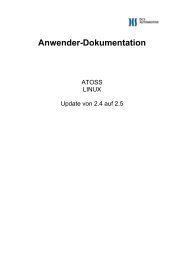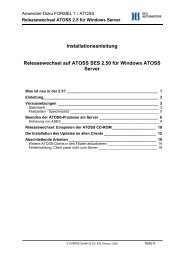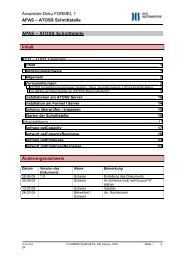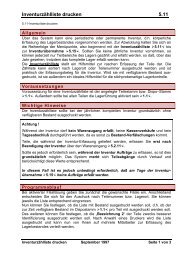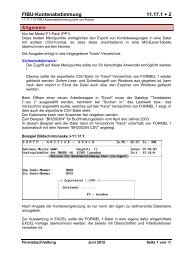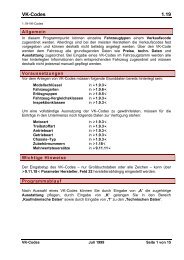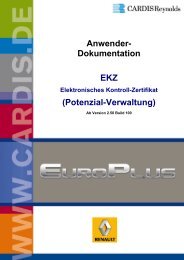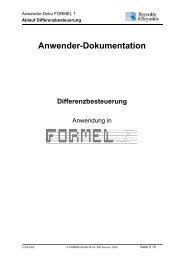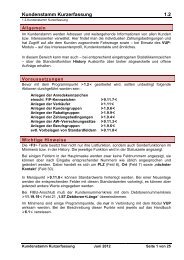Zeit-Schnittstelle starten 15.3.1
Zeit-Schnittstelle starten 15.3.1
Zeit-Schnittstelle starten 15.3.1
Sie wollen auch ein ePaper? Erhöhen Sie die Reichweite Ihrer Titel.
YUMPU macht aus Druck-PDFs automatisch weboptimierte ePaper, die Google liebt.
Anwender-Dokumentation<br />
F1-Time Management<br />
<strong>Schnittstelle</strong><br />
ATOSS – FORMEL 1<br />
Programmstand 2.5.0-Patch 29
Leistungsübersicht / Allgemein<br />
Inhaltsverzeichnis<br />
Inhaltsverzeichnis ___________________________________________________________ 2<br />
Die FORMEL 1-<strong>Schnittstelle</strong> ______________________________________________ 3<br />
Leistungsübersicht __________________________________________________________ 3<br />
Allgemein __________________________________________________________________ 3<br />
15.1.8 <strong>Zeit</strong>arten FORMEL 1 ____________________________________________________ 4<br />
<strong>Zeit</strong>arten Formel I BMW ____________________________________________________________ 5<br />
<strong>Zeit</strong>arten Formel I Renault___________________________________________________________ 6<br />
1.8 Mechanikerstamm ________________________________________________________ 7<br />
15.1.9 Parameter <strong>Zeit</strong>auswertung _______________________________________________ 8<br />
15.1.1 Monteurleistungsliste __________________________________________________ 10<br />
15.1.2 <strong>Zeit</strong>analyse Formel1 <strong>Zeit</strong>system _________________________________________ 11<br />
15.1.3 Stempelungen listen ___________________________________________________ 14<br />
15.1.4 Abgeschlossene Auftragszeiten _________________________________________ 17<br />
15.1.5 Offene Auftragsstempelungen___________________________________________ 18<br />
7.14 Mechaniker-/Serviceberaterstatistik________________________________________ 19<br />
3.1 Auftragsbearbeitung mit automatischer / manueller Soll/Ist - Aufteilung _______ 21<br />
15.3.3 Parameter <strong>Schnittstelle</strong> ________________________________________________ 27<br />
Die ATOSS Anwendung_________________________________________________ 32<br />
Personalstamm_____________________________________________________________ 32<br />
Pflege von Stempelungen ____________________________________________________ 35<br />
Korrektur von Auftragsstempelungen _________________________________________________ 37<br />
Warnungsliste ___________________________________________________________________ 39<br />
Anlegen der Feiertage und <strong>Zeit</strong>modelle _________________________________________ 42<br />
<strong>Zeit</strong>modelle _____________________________________________________________________ 42<br />
Tagesabschluss _________________________________________________________________ 53<br />
Automatischer Kalender ___________________________________________________________ 54<br />
Mitarbeiterkalender _______________________________________________________________ 56<br />
Monatsübersicht _________________________________________________________________ 57<br />
Massenplanung __________________________________________________________________ 62<br />
Anhang 1: Saldenregeln-Beispiele _____________________________________________ 66<br />
Saldenregel 1: GLZ wird am Monatsende um 10 % gekürzt ________________________________ 66<br />
Saldenregel 2: 10 h GLZ-Guthaben verfallen am Monatsende ______________________________ 67<br />
Saldenregel 3: 10 h GLZ abschneiden, wenn im gleichen Monat erarbeitet / Minderarbeit vom FRZ<br />
abziehen _______________________________________________________________________ 68<br />
Anhang 2: Benutzerrechte einschränken________________________________________ 75<br />
1. Schritt: abgespeckte Menüstruktur "CMEI..." anlegen: __________________________________ 75<br />
2. Schritt Berechtigungskategorie "CMEI" für Masken anlegen______________________________ 77<br />
3. Schritt: Anlage einer Zugrifffsberechtigung "mei", die diese Menüstruktur und Berechtigung erhält: 78<br />
4. Schritt: Einschränkung auf ATOSS-Abteilungen = Formel I Filialen ________________________ 80<br />
Anhang 3: Erweiterung der <strong>Zeit</strong>arten ___________________________________________ 83<br />
F1-TIME-Management Jan 2008 Seite 2 von 85
Leistungsübersicht / Allgemein<br />
Die FORMEL 1-<strong>Schnittstelle</strong><br />
Leistungsübersicht<br />
� Laufende Übertragung aller Stempelungen von ATOSS zu Formel<br />
� Übertragung aller Werkstattauftragsnummern von Formel1 zu ATOSS<br />
� Selektion der Auftrags-Stempelungen in Formel1 nach Kunde/Intern/GWA<br />
� Selektion der Auftrags-Stempelungen nach AW oder AZ-<strong>Zeit</strong>en<br />
� Auftrags-IST-<strong>Zeit</strong>en-Bestimmung unter Berücksichtigung der Arbeitszeitmodelle in<br />
ATOSS<br />
� Auftrags-IST-<strong>Zeit</strong>en-Bestimmung unter Berücksichtigung der Kommen- und Gehen-<br />
Stempelung<br />
� nachträgliche Korrektur von Stempelungen in ATOSS möglich, schnelle<br />
Aktualisierung in Formel1<br />
� Übersicht aller Stempelungen für jeden Auftrag aus Formel1 möglich<br />
� Vergleich Soll-Ist-<strong>Zeit</strong>en (auch mit Leistungsgrad für Mechaniker) individuell<br />
� Abfrage der Ist-<strong>Zeit</strong>en im Formel1-Auftrag und Zuordnung zur Soll-<strong>Zeit</strong><br />
mit automatischer oder manueller Aufteilung<br />
� Schnelle Zuordnung von SOLL-und IST-zeiten im Auftrag, da auf Daten in Formel1<br />
zurückgegriffen wird (Stempelungen kommen laufend aus ATOSS)<br />
� Übergabe von Auswertungen aus Formel1 an vorbereitete Excel-Auswertungen für<br />
das gesamte Unternehmen (Firmen-übergreifend, mit Summen für Filialen / Firmen<br />
und jeden Mitarbeiter)<br />
� Bessere Transparenz bei Splitaufträgen (IST-<strong>Zeit</strong> wird jetzt übertragen!)<br />
� Dadurch bessere / exaktere Monteurleistungsliste als mit @uto-time<br />
� Darstellung gestempelter Pausen in der <strong>Zeit</strong>analyse<br />
Allgemein<br />
Menüpunkt<br />
Beschreibung<br />
15.1.8 <strong>Zeit</strong>arten Formel1 festlegen<br />
15.1.9 Parameter <strong>Zeit</strong>auswertung<br />
15.1.1 Monteurleistungsliste (auch über Excel)<br />
15.1.2 <strong>Zeit</strong>analyse Mechaniker (auch über Excel)<br />
15.1.3 Stempelungen listen (nach Auftrag oder Mitarbeiter)<br />
15.1.4 Erledigte Auftragsstempelungen<br />
15.1.5 Offene Auftragsstempelungen<br />
<strong>15.3.1</strong> <strong>Zeit</strong>schnittstelle <strong>starten</strong><br />
15.3.3 Parameter <strong>Schnittstelle</strong><br />
3.1 Auftragsbearbeitung mit Soll– und Ist-Aufteilung<br />
1.8 Mechanikerstamm<br />
F1-TIME-Management Jan 2008 Seite 3 von 85
<strong>Zeit</strong>arten FORMEL 1 15.1.8<br />
15.1.8 <strong>Zeit</strong>arten FORMEL 1<br />
1 Bezeichnung<br />
Beschreibung der <strong>Zeit</strong>art<br />
2 Sonder-KZ<br />
Herstellerabhänge Kennzeichnung (z.B. für BMW-Servicereport oder <strong>Zeit</strong>analyse nach<br />
den Vorgaben von Renault und BMW)<br />
3 Kategorie<br />
leer=variabel E=Extern G=Garantie I=Intern<br />
4 AZ-Arbeit<br />
J = Die <strong>Zeit</strong>art wird dem Typ AZ zugeordnet<br />
N = Die <strong>Zeit</strong>art bezieht sich auf Stempelungen zu Standard-AW-Vorgaben<br />
5 Abwesend J/N<br />
Bezahlte Abwesenheit wird wie eine "normale Arbeitszeit" gerechnet (zählt bei der<br />
Erreichung der Sollarbeitszeit, wird zur IST-<strong>Zeit</strong> addiert)<br />
Beispiele:<br />
� Berufsschule<br />
� Dienstreise<br />
Mit dem Kennzeichen „X“ kann die <strong>Zeit</strong>art als unbezahlte Abwesenheit<br />
gekennzeichnet werden. Sie erscheint somit z.B. nicht mehr in der <strong>Zeit</strong>analyse.<br />
F1-TIME-Management Jan 2008 Seite 4 von 85
<strong>Zeit</strong>arten FORMEL 1 15.1.8<br />
Folgende <strong>Zeit</strong>arten sollten angelegt werden:<br />
<strong>Zeit</strong>arten Formel I BMW<br />
F1-TIME-Management Jan 2008 Seite 5 von 85
<strong>Zeit</strong>arten FORMEL 1 15.1.8<br />
<strong>Zeit</strong>arten Formel I Renault<br />
Die <strong>Zeit</strong>arten Extern / Intern / Garantie müssen angelegt werden !<br />
Die <strong>Zeit</strong>arten mit dem Zusatz AZ=J sind erforderlich für das Auswerten von AZ-<br />
Stempelungen. Damit sind Ist-<strong>Zeit</strong>en abgrenzbar, die sich nicht auf eine Standard-AW-<br />
Vorgabe beziehen.<br />
F1-TIME-Management Jan 2008 Seite 6 von 85
Mechanikerstamm 1.8<br />
1.8 Mechanikerstamm<br />
Hier ist jedem Mitarbeiter, der an der ATOSS-<strong>Zeit</strong>erfassung teilnehmen soll, im Feld 19<br />
eine Personalnummer zuzuweisen. Diese Personalnummer ist die Nummer des<br />
Mitarbeiters in ATOSS. Möglich wäre hier die Verwendung der gleichen Nummer wie im<br />
Lohn-/Gehaltsprogramm.<br />
Die Personalnummer muss aber nicht abweichend sein, kann also mit der<br />
Mechanikernummer identisch sein.<br />
Mitarbeiter, die nicht produktiv sind, und somit nicht an einer <strong>Zeit</strong>analyse oder<br />
Monteurleistung gemessen werden, müssen nicht in Formel1 angelegt werden. Diese<br />
Mitarbeiter können ausschließlich in ATOSS verwaltet werden.<br />
14 Bewertung<br />
Ist der Mitarbeiter ein Azubi, der in der Werkstatt arbeitet, ist der bekannte Prozentsatz<br />
(0%, 20%, 40%) in diesem Feld zu hinterlegen.<br />
Hat ein Azubi auf einen Auftrag gestempelt, wird bei der Übernahme der IST-<strong>Zeit</strong>en<br />
eine Bewertung entsprechend vorgenommen und die „verrechneten AW“ dargestellt.<br />
Der Inhalt von Feld 13 Plan Soll hat keine Auswirkung auf die Bewertung der IST-<strong>Zeit</strong>en<br />
und somit auch nicht auf die Auswertungen.<br />
Nachfolgend ein Beispiel für einen Azubi 2. Lehrjahr<br />
F1-TIME-Management Jan 2008 Seite 7 von 85
Parameter <strong>Zeit</strong>auswertung 15.1.9<br />
15.1.9 Parameter <strong>Zeit</strong>auswertung<br />
In diesem Programm werden Parameter festgelegt, die sich auf Auswertungen und die<br />
<strong>Schnittstelle</strong> zur Formel1-Auftragsbearbeitung beziehen.<br />
1 <strong>Zeit</strong>erfassung aktiv:<br />
Hier handelt es sich um einen Parameter, mit dem Aufrufe für die Arbeitszeiterfassung<br />
deaktivieren werden können. Somit ist es möglich die <strong>Zeit</strong>erfassung bei mehreren<br />
vorhandenen Mandanten nur ausgewählten Firmen zugänglich zu machen.<br />
So können damit u.a. unterdrückt werden:<br />
- Ermittlung der Arbeitszeit<br />
- Kontrollfenster 'Soll/Ist' bei Abschluss des Auftrages<br />
2 Format <strong>Zeit</strong>salden:<br />
Es wird das Format der <strong>Zeit</strong>salden in Auswertungen gesteuert.<br />
Er wirkt sich z.B. aus auf die Darstellung der IST-<strong>Zeit</strong> im Programm 15.1.2 <strong>Zeit</strong>analyse<br />
Mechaniker innerhalb Formel I. Im Excel-Blatt „<strong>Zeit</strong>analyse.xls“ selbst wird immer die<br />
Darstellung Industrieminuten verwendet.<br />
I – Industrieminuten 2,50<br />
H – <strong>Zeit</strong>stunden 2:30<br />
A – Arbeitswerte 30<br />
In allen Bespielen handelt es sich um 2 Stunden und 30 <strong>Zeit</strong>minuten (1/2 Stunde).<br />
Der Doppelpunkt zeigt die Einstellung auf <strong>Zeit</strong>minuten, das Komma zeigt die Einstellung<br />
auf Industrieminuten (Teilung der Stunde in Hundert).<br />
Empfehlung: H<br />
3 Format IST-Aufteilung:<br />
Hier besteht eine ähnliche Auswahl, wie im Feld 2.<br />
Sinnvoll ist die Eingabe entsprechend des Formates der Richtzeittabelle des<br />
Herstellers. Ist diese auf Vorgabezeiten (Industriestunden) aufgebaut, wird man „I“<br />
wählen. Werden Vorgaben als AW benutzt, trägt man „A“ oder „G“ ein.<br />
Man hat aber auch freie Wahl, da nicht nur die IST-<strong>Zeit</strong> entsprechend der Auswahl<br />
(I,A,G) umgerechnet wird, sondern auch die Vorgabe / SOLL.<br />
Ein Vergleich SOLL-IST ist also immer gegeben.<br />
F1-TIME-Management Jan 2008 Seite 8 von 85
Parameter <strong>Zeit</strong>auswertung 15.1.9<br />
Es ist auch möglich, im laufenden Betrieb den Parameter umzustellen, ohne die<br />
Originaldaten zu verändern.<br />
Empfehlung: G<br />
4 Automatische IST-Aufteilung:<br />
Dieser Parameter sollte auf J gesetzt werden.<br />
Man erreicht somit eine Aufteilung der Gesamt-SOLL-<strong>Zeit</strong> auf die anteilige IST-<strong>Zeit</strong><br />
jedes Mechanikers. Ein nachträglicher Eingriff in die Aufteilung der SOLL-Vorgaben auf<br />
die Mechaniker bleibt davon unberührt.<br />
Empfehlung: J<br />
5 Stempelzeiten im Splitauftrag:<br />
Dieses Feld steuert die Aufteilung der IST-<strong>Zeit</strong>en auf Haupt- und Splitaufträge.<br />
„J“ – Die IST-<strong>Zeit</strong>en werden im Anteil der gesplitteten SOLL-Vorgaben aufgeteilt.<br />
„N“ – Die IST-<strong>Zeit</strong>en bleiben auf dem gestempelten Auftrag stehen.<br />
Empfehlung: J<br />
6 Druck Stempelzeiten bei Rechnung:<br />
Es wird die Abfrage nach dem „Ausdruck der Stempelzeiten“ beim Rechnungsdruck<br />
gesteuert.<br />
„J“ Es kommt vor dem Rechnungsdruck zur Abfrage<br />
„N“ Die Abfrage wird unterdrückt.<br />
Empfehlung: J<br />
7 AZ-<strong>Zeit</strong> separat:<br />
Es wird der separate Andruck von gestempelter AZ-<strong>Zeit</strong> gesteuert.<br />
„J“ Die AZ-<strong>Zeit</strong> wird gedruckt.<br />
„N“ Die AZ-<strong>Zeit</strong> ist nicht sichtbar, ist aber in der Gesamt-IST-<strong>Zeit</strong> enthalten.<br />
Empfehlung: J<br />
8 Monteurleistung inkl. Gutschrift:<br />
Über diesen Parameter kann gesteuert werden, ob Gutschriften in die<br />
Monteurleistungsauswertung 15.1.1 einfliesen sollen.<br />
„J“ Gutschriften werden berücksichtigt.<br />
„N“ Gutschriften werden nicht berücksichtigt.<br />
Empfehlung: N<br />
F1-TIME-Management Jan 2008 Seite 9 von 85
Monteurleistungsliste 15.1.1<br />
15.1.1 Monteurleistungsliste<br />
Die Monteurleistungsliste wird durch den FORMEL 1-Tagesabschluss aktualisiert.<br />
Selektionskriterien sind:<br />
- Datum von/bis<br />
- Abteilung<br />
- Mechanikergruppe<br />
- Mechanikernummer<br />
- Aufträge mit AZ<br />
- Mitarbeiterart<br />
Im ausgewählten Datumsbereich werden ausschließlich fakturierte Aufträge berücksichtigt.<br />
Es werden die SOLL- und IST- <strong>Zeit</strong>en eines Auftrages gesamt dargestellt. Darüber hinaus<br />
wird der Anteil des selektierten Mechanikers gelistet.<br />
Die erreichte Leistung wird in Gutzeit und in Prozent ausgewiesen. Eine nachträgliche<br />
Korrektur der IST-<strong>Zeit</strong> für fakturierte Aufträge durch Ändern der Stempelungen in ATOSS<br />
wirkt sich nicht auf diese Auswertung aus. Bestimmend für das Ergebnis ist die manuelle<br />
oder automatische Aufteilung der SOLL-<strong>Zeit</strong> zum Mechaniker in der Auftragsbearbeitung<br />
und deren Speicherung! Nach dem Tagesabschluss in Formel1 ist keine Änderung<br />
möglich!<br />
-------- Anteil Mechaniker --------<br />
AWs <strong>Zeit</strong> Soll Soll Ist Ist<br />
RE-Datum Fil Auftr H-RE RE-Nr Art Kunde Auftrag Auftrag AWs <strong>Zeit</strong> AWs <strong>Zeit</strong> Gutzeit Leist%<br />
Mechaniker: 500 Meester<br />
11.04.03 042135 231356 231356 01 Cardis Car Dealer 15,1 1,26 5,0 0,42 3,7 0,31 0,11 135,5<br />
Summe Mechaniker 5,0 0,42 3,7 0,31 0,11 135,5<br />
Mechaniker: 501 Geseller<br />
11.04.03 042135 231356 231356 01 Cardis Car Dealer 15,1 1,26 5,0 0,42 4,2 0,35 0,07 120,0<br />
Summe Mechaniker 5,0 0,42 4,2 0,35 0,07 120,0<br />
Mechaniker: 502 Lehrklingender<br />
11.04.03 042135 231356 231356 01 Cardis Car Dealer 15,1 1,26 5,0 0,42 5,0 0,42 0,00 100,0<br />
5,0 0,42 5,0 0,42 0,00 100,0<br />
Gesamtsummen 15,0 1,26 12,9 1,08 0,17 116,6<br />
Erklärung der einzelnen Felder:<br />
Aws Auftrag : Gesamte Soll-AW aus Auftrag<br />
<strong>Zeit</strong> Auftrag : Gesamte Soll-AW aus Auftrag in Industriestunden (Soll-AW mal 100 : 8,33)<br />
Soll Aws/Mech. : zugeteilte/aufgeteilte Soll-AW pro Mechaniker und Auftrag<br />
Soll <strong>Zeit</strong>/Mech. : Soll-<strong>Zeit</strong> pro Mechaniker und Auftrag in Industriestunden (Soll-AW mal 100 : 8,33)<br />
Ist Aws/Mech. : Ist-AW pro Mechaniker und Auftrag (Ist-<strong>Zeit</strong> mal 100 : 8,33)<br />
Ist <strong>Zeit</strong>/Mech. : gestempelte/aufgeteilte Ist-<strong>Zeit</strong> pro Mechaniker und Auftrag in Industriestunden<br />
Gutzeit : Gegenüberstellung Soll-<strong>Zeit</strong> und Ist-<strong>Zeit</strong> ( Soll-<strong>Zeit</strong> minus Ist-<strong>Zeit</strong>)<br />
Leistung% : effektiver Leistungsfaktor/Produktivität (Soll-<strong>Zeit</strong> : Ist-<strong>Zeit</strong> mal 100)<br />
WICHTIG: Es ist eine Ausgabe als Datei mit dem Namen 01LL.CSV möglich. Diese kann<br />
mit der Datei monteurleistungslohn.xls weiterverarbeitet werden<br />
.<br />
F1-TIME-Management Jan 2008 Seite 10 von 85
<strong>Zeit</strong>analyse FORMEL 1-<strong>Zeit</strong>system 15.1.2<br />
15.1.2 <strong>Zeit</strong>analyse Formel1 <strong>Zeit</strong>system<br />
Hier wird eine <strong>Zeit</strong>analyse, die sich vorrangig auf IST-<strong>Zeit</strong>en bezieht, erstellt. Es kann nach<br />
Datum, Abteilung, Mechaniker-Gruppe und Mechaniker selektiert werden. Die<br />
Selektionsmöglichkeiten sind identisch mit dem Programm 15.1.1.<br />
Die IST-<strong>Zeit</strong> ergibt sich aus Stempelungen, die den Selektionskriterien der <strong>Zeit</strong>analyse<br />
entsprechen. Um die Transparenz zu anderen Auswertungen zu erhalten, sollte man<br />
diesen Umstand bei der Anlage von weiteren nicht auftragsbezogenen <strong>Zeit</strong>arten beachten.<br />
Die gelistete SOLL-<strong>Zeit</strong> ergibt sich aus Aufträgen die an den ausgewählten Tagen<br />
fakturiert wurden.<br />
Alle nachträglichen manuellen Änderungen in ATOSS wirken sich auf diese Analyse aus.<br />
So kann auch nach dem Formel1-Tagesabschluß eine nötige Korrektur der IST-<strong>Zeit</strong>en<br />
vorgenommen werden. Sollzeiten sind nicht änderbar. Bei der Anwendung ist eine Laufzeit<br />
der Daten von ATOSS zu Formel1 zu berücksichtigen, die sich aus der Einstellung der<br />
<strong>Schnittstelle</strong> ergibt.<br />
Die Anwesenheitszeit ergibt sich aus der Summe IST-<strong>Zeit</strong> (K,G.H) und den variablen W-<br />
<strong>Zeit</strong>en, bei BMW z.B. W1 bis W4.<br />
Gestempelte Pausen werden in der letzten Spalte dargestellt und sind so auswertbar.<br />
Die Darstellung von <strong>Zeit</strong>en in der Auswertung wird beeinflusst durch die Parameter in<br />
15.1.8 <strong>Zeit</strong>arten und 15.3.3 ATOSS Sonderzeiten<br />
WICHTIG: Es ist eine Ausgabe als Datei mit dem Namen 01ZA.CSV möglich. Diese kann<br />
mit der Datei zeitanalyse.xls (\\c00020\transfer\zeit\ bzw. bei Windows S:\F1\trans\zeit)<br />
weiterverarbeitet werden. In dieser Excelauswertung bekommt man den Überblick über<br />
alle installierten Firmen aber auch als Gesamtüberblick (alle Daten des gesamten<br />
Unternehmens in einer Tabelle). Zuvor ist für jede Firma/Filiale eine Datei zu erstellen, die<br />
fortlaufend zu benennen sind (z.B. 01ZA.CSV, 02ZA.CSV, 03ZA.CSV, ...)<br />
Zu empfehlen ist eine feste Zuordnung der Betriebsstellen, die als Firma oder Filiale<br />
existieren, zu den Dateinamen, die bei jeder Auswertung mit gleichem Namen zu erstellen<br />
sind!<br />
F1-TIME-Management Jan 2008 Seite 11 von 85
<strong>Zeit</strong>analyse FORMEL 1-<strong>Zeit</strong>system 15.1.2<br />
Die Betrachtung der IST-<strong>Zeit</strong>en ist ohne Berücksichtigung der SOLL-<strong>Zeit</strong>en möglich, also<br />
unabhängig vom Tagesabschluss. Die Ausgabe kann auch aus Formel1 heraus über „BI“<br />
erfolgen.<br />
F1-TIME-Management Jan 2008 Seite 12 von 85
<strong>Zeit</strong>analyse FORMEL 1-<strong>Zeit</strong>system 15.1.2<br />
Hinweis zum Erstellen der Monteurauswertungen in Excel<br />
Mit der Installation von F1-Time Management wird auf dem UNIX/LINUX-Server ein<br />
neues Verzeichnis „c00020/transfer/zeit“ angelegt.<br />
Dieser Ordner „zeit“ beinhaltet die<br />
- monteurleistungslohn.xls,<br />
- zeitanalyse.xls<br />
- mechanikerstatistik.xls.<br />
- zeitxls.ini<br />
Das Vorhandensein der Datei „zeitxls.ini“ ist Voraussetzung, damit die Analyse in Excel<br />
funktioniert.<br />
Für einen leichteren Zugriff legen Sie sich auf Ihrem PC eine Laufwerksverknüpfung auf<br />
„\\c00020\transfer“ an (siehe auch Doku für Patch 242-10).<br />
Erstellung der Auswertung<br />
Beispiel: Wählen sie Menü 15.1.1 an und geben Sie Ihre entsprechenden Daten ein.<br />
Bei Ausgabe über: ... geben sie DA ein.<br />
Es erfolgt eine Dateiformatauswahl. Bitte wählen Sie CSV-Format.<br />
Bei Dateiname: ... geben Sie z.B. 06LL.CSV ein. 06 steht für die Firma oder Filiale<br />
Diese CSV-Liste wird jetzt im Verzeichnis „„\\c00020\transfer“ auf Ihrem Server<br />
abgelegt.<br />
Öffnen Sie ihre Laufwerksverknüpfung auf „„\\c00020\transfer“ und gehen sie in den<br />
Ordner „zeit“.<br />
Doppelklicken Sie auf die Monteurleistungslohn.xls und <strong>starten</strong> die Analyse.<br />
ACHTUNG: Funktioniert nur ab Excel 2000 und WINNT4.0 aufwärts.<br />
Zuordnung Formel1 Programm zu den Excel-Auswertungen<br />
Menü 15.1.1 Monteurleistungsliste -> ??LL.CSV -> Monteurleistungslohn.xls<br />
Menü 15.1.2 <strong>Zeit</strong>analyse Mechaniker -> ??ZA.CSV -> <strong>Zeit</strong>analyse.xls<br />
Menü 7.14 Mech./Serviceberater-Statistik -> ??MS.CSV -> Monteurstatistik.xls<br />
Das „??“ ersetzen Sie fortlaufend mit 01, 02, .. für Firma oder Filiale.<br />
Beispiel:<br />
Formel1 Firma Formel1 Filiale Dateiname in der Monteurleistung, <strong>Zeit</strong>analyse,<br />
Monteurstatistik<br />
01 01 01LL, 01ZA, 01MS<br />
01 02 02LL, 02ZA, 02MS<br />
02 Ohne 03LL, 03ZA, 03MS<br />
03 01 04LL, 04ZA, 04MS<br />
03 02 05LL, 05ZA, 05MS<br />
F1-TIME-Management Jan 2008 Seite 13 von 85
Stempelungen listen 15.1.3<br />
15.1.3 Stempelungen listen<br />
Dieses Programm ist die 1. Wahl, um sich jederzeit einen Überblick über erfolgte<br />
Stempelungen oder die derzeitige Tätigkeit der produktiven Mitarbeiter zu verschaffen.<br />
Zunächst muss ausgewählt werden, ob man die Stempelungen zu einem Mechaniker oder<br />
zu einer Auftragsnummer sehen will.<br />
Auswahl Mechanikerzeiten<br />
Nach der Auswahl Mechanikerzeiten ist es möglich, einen oder auch mehrere Mechaniker<br />
aus dem Auswahlfenster zu selektieren. Nachdem der <strong>Zeit</strong>raum über Datum von .. bis<br />
eingegrenzt wurde, kann man die Auswertung für alle oder einzelne <strong>Zeit</strong>arten erstellen<br />
(Listung aller Stempelungen).<br />
Bei Auswahl aller <strong>Zeit</strong>arten könnte sich folgendes Bild als Ergebnis zeigen:<br />
F1-TIME-Management Jan 2008 Seite 14 von 85
Stempelungen listen 15.1.3<br />
Wählt man alternativ die Information zu Auftragsstempelungen, ist die Eingabe einer<br />
Auftragsnummer nötig. Außerdem muss das „Datum von:“ angegeben werden, ab<br />
welchem man die Information benötigt. Sinnvoll ist hier sicher das Datum der<br />
Auftragsanlage. „Datum bis“ kann mit CR bestätigt werden. Damit bekommt man mit<br />
Sicherheit alle Stempelungen zum Auftrag gelistet.<br />
Das Ergebnis könnte wie folgt aussehen:<br />
Zu beachten ist, dass bei nicht abgeschlossenen Auftragsstempelungen (Mechaniker<br />
arbeitet gerade am Auftrag) die Endezeit mit dem regulären Arbeitsende lt. Arbeitsmuster<br />
belegt wird. Dabei werden auch zukünftige feste Pausen aus einem Arbeitsmuster<br />
(Tagesmodell) als Unterbrechungen der Tätigkeit an einem Auftrag gelistet.<br />
In der Spalte Korr. wird man ein „J“ finden, sobald eine Stempelung in ATOSS manuell<br />
erfasst oder geändert wurde. Diese Information wird auch auf dem Ausdruck <strong>Zeit</strong>referenz<br />
sichtbar.<br />
F1-TIME-Management Jan 2008 Seite 15 von 85
Stempelungen listen 15.1.3<br />
Kommen- und Gehen – Stempelungen werden in „Tageskorrekturen“,<br />
Auftragsstempelungen werden in „Korrektur von Auftragsstempelungen“ gepflegt.<br />
F1-TIME-Management Jan 2008 Seite 16 von 85
Abgeschlossene Auftragszeiten 15.1.4<br />
15.1.4 Abgeschlossene Auftragszeiten<br />
Mit diesem Programm hat man erstmalig in Formel1 die Möglichkeit, einen<br />
abgeschlossenen Auftrag anhand der Auftragsnummer zu suchen und die<br />
Rechnungsnummer zu ermitteln.<br />
Es können Aufträge selektiert werden, die über den Tagesabschluss verarbeitet wurden.<br />
Es werden alle IST-<strong>Zeit</strong>en aller beteiligten Mechaniker den zugeordneten fakturierten<br />
SOLL-<strong>Zeit</strong>en gegenübergestellt.<br />
Es kann über die Rechnungsnummer oder Auftragsnummer selektiert werden. Als „Datum<br />
von“ muss ein Datum eingegeben werden, CR wird nicht akzeptiert.<br />
Im Feld Detaildruck wir die Darstellung der Ausgabe bestimmt:<br />
J = Jede Stempelung<br />
M = Nur Mechanikersummen<br />
N = Nur Auftragssummen (über alle beteiligten Mechaniker)<br />
Die Eingabe von „J“ ergibt folgende Ausgabe:<br />
F1-TIME-Management Jan 2008 Seite 17 von 85
Offene Auftragsstempelungen 15.1.5<br />
15.1.5 Offene Auftragsstempelungen<br />
Es können alle <strong>Zeit</strong>stempelungen in noch nicht abgeschlossenen Aufträgen gelistet<br />
werden. Damit wird es möglich, den Umfang geleisteter nicht fakturierter Arbeit zu<br />
ermitteln.<br />
Es werden nur abgeschlossene Stempelungen gelistet, d.h. solche worauf der<br />
Mitarbeiter nicht mehr angestempelt ist.<br />
Eingrenzung<br />
� Auftragsnummer<br />
da diese eindeutig ist, wird bei Eingabe einer Auftragsnummer die<br />
Datumseingrenzung übersprungen (ggf. Meldung "Auftrag xxx nicht vorhanden").<br />
� Datum von / bis<br />
Wird die Auftragsnummer leer übergangen, kann eine Datumseingrenzung<br />
erfolgen. Keine Eingabe bedeutet "von Anfang" (bzw. "bis Ende").<br />
� Detaildruck<br />
N = Es wird nur die Gesamtsumme der offenen Stempelungen angedruckt<br />
J = Jede Stempelung wird separat aufgeführt, am Ende wird eine Gesamtsumme<br />
gedruckt (s. Muster).<br />
F1-TIME-Management Jan 2008 Seite 18 von 85
Mechaniker- / Service-Berater-Statistik 7.14<br />
7.14 Mechaniker-/Serviceberaterstatistik<br />
Die Mechaniker-/Serviceberaterstatistik erzeugt Informationen zu Umsätzen von Lohn,<br />
Teilen, Fremdleistung, Gesamtumsatz. Diese Auswertung hat folglich nichts mit der<br />
<strong>Zeit</strong>erfassung zu tun, wird aber in diesem Softwarepaket mit geliefert.<br />
Selektiert werden kann nach Filiale, Datum, Mitarbeiterart, Detaildruck Aufträge,<br />
Auftragsart, Mechaniker.<br />
Mit Detaildruck=J erreicht man eine Ausgabe jeder Auftrags/Rechnungsnummer, die im<br />
Betrachtungszeitraum fakturiert wurde.<br />
Die Sortierung erfolgt nach Mechaniker, dann nach Auftragsart mit Summenbildung.<br />
Die Auswertung kann als Datei ausgegeben werden. Als Dateiname ist ??MS zu wählen,<br />
Dateityp CSV. ?? ist zu ersetzen mit der Firmen- oder Filialnummer. Hat man mehrere<br />
Filialen, Firmen, vergibt man für jeden Standort statt ?? fortlaufen eine Nummer.<br />
Vergleiche Beispiel im Kapitel 15.1.2 <strong>Zeit</strong>analyse.<br />
Geöffnet werden können die zuvor erstellten Dateien mit der Tabelle Monteurstatistik.xls,<br />
die sich standardgemäß im Pfad \\c00020\transfer\zeit befindet.<br />
Nachfolgend sehen Sie ein Beispiel einer Bildschirmausgabe.<br />
F1-TIME-Management Jan 2008 Seite 19 von 85
Mechaniker- / Service-Berater-Statistik 7.14<br />
F1-TIME-Management Jan 2008 Seite 20 von 85
<strong>Zeit</strong>-<strong>Schnittstelle</strong> <strong>starten</strong> <strong>15.3.1</strong><br />
3.1 Auftragsbearbeitung mit automatischer / manueller<br />
Soll/Ist - Aufteilung<br />
In einer AW-Position (3.1) kann durch Eingabe von „a“ die Zuordnung der Stempelzeiten<br />
zu den SOLL-AW’s erfolgen, ebenso die Zuordnung der AW’s zu den Mechanikern.<br />
Zunächst wird die automatische Aufteilung angeboten, die mit J bestätigt wird:<br />
Es ist im oberen Bild zu erkennen, dass die SOLL-AW entsprechend der angestempelten<br />
<strong>Zeit</strong> auf die Mechaniker aufgeteilt wurden.<br />
F1-TIME-Management Jan 2008 Seite 21 von 85
<strong>Zeit</strong>-<strong>Schnittstelle</strong> <strong>starten</strong> <strong>15.3.1</strong><br />
Mit verzweigt man in die Sonderfunktionen.<br />
„Stempelungen anzeigen“ informiert über alle Stempelungen zu diesem Auftrag.<br />
„Bezeichnung“ zeigt mir den Langtext der AW-Positionen.<br />
„IST aktualisieren“ ermöglicht aus dieser Position heraus das Einlesen der IST-<strong>Zeit</strong>en,<br />
nach einer möglichen Stempelkorrektur an einem anderen Bildschirm oder Stempelung<br />
am BDE, während der Auftrag in der SOLL/IST-Bearbeitung steht.<br />
F1-TIME-Management Jan 2008 Seite 22 von 85
<strong>Zeit</strong>-<strong>Schnittstelle</strong> <strong>starten</strong> <strong>15.3.1</strong><br />
Im Beispiel ist sichtbar, dass die IST-<strong>Zeit</strong> von Mech. 100 sich um 6 AW reduziert hat.<br />
„Zurück“ schließt das Fenster der Sonderfunktionen.<br />
Jetzt kann mit F4 die Aufteilung beendet werden. Mit wir die Aufteilung gespeichert.<br />
Jetzt kann der Rechnungsdruck erfolgen. Damit wird ein weiteres Fenster aktiviert.<br />
Hier bekommt man den Gesamtüberblick. Eventuell beteiligte Splitaufträge sind dann auch<br />
sichtbar und erleichtern den Gesamtabgleich bzw. die Kontrolle. Über Soll-Aufteilung kann<br />
noch einmal in die Aufteilungsmaske gewechselt werden.<br />
Ein weiteres Bespiel zeigt das Vorhandensein von AZ-<strong>Zeit</strong>:<br />
F1-TIME-Management Jan 2008 Seite 23 von 85
<strong>Zeit</strong>-<strong>Schnittstelle</strong> <strong>starten</strong> <strong>15.3.1</strong><br />
Zu beachten ist, dass die Anzahl in der Spalte AZ schon in der Summe der Spalte<br />
–IST- enthalten ist. (Im Bespiel 20+2 AW).<br />
Bei der Auswahl „Weiter“ wird der Ausdruck der Stempelzeiten angeboten (abhängig vom<br />
Parameter in 15.1.9 Feld 6 und AW-Erfassung=1 in 9.11.2):<br />
Es werden alle SOLL und IST <strong>Zeit</strong>en aller „beteiligten“ Haupt-/Splitaufträge ausgedruckt.<br />
Der Ausdruck ist als Dokument zu sehen und für eine Gewährleistungsprüfung<br />
aufzubewahren. Dieser Ausdruck kann später nicht mehr in dieser Form erzeugt werden!<br />
Aufträge mit Split:<br />
Wurde ausschließlich auf den Hauptauftrag gestempelt, werden beim Splitten im Zuge<br />
des Auftragsabschlusses, die Ist-<strong>Zeit</strong>en des Hauptauftrages dem Anteil der SOLL-AW<br />
im Split entsprechend übertragen. (Voraussetzung: 15.1.9 Feld 4 Automatische IST-<br />
Aufteilung=J)<br />
Hinweis zu Aufträgen mit Splitt und Eingriffsverwaltung:<br />
Wenn Aufträge zum Abschluss gesplittet werden, dann muss die automatische<br />
Aufteilung vorgenommen werden. Damit werden alle Mechaniker, die diesen Auftrag<br />
gestempelt haben, auf alle Positionen verteilt. Nur so ist es möglich, eine<br />
ordnungsgemäße Ist-<strong>Zeit</strong>enverteilung durchzuführen.<br />
Nach Abschluss eines Splittauftrages mit der Soll/Ist-Aufteilung können die Soll/Ist-<br />
<strong>Zeit</strong>en nicht mehr bearbeitet werden.<br />
F1-TIME-Management Jan 2008 Seite 24 von 85
<strong>Zeit</strong>-<strong>Schnittstelle</strong> <strong>starten</strong> <strong>15.3.1</strong><br />
Nachfolgend ein Auftrag vor Durchführung des Split:<br />
Nach Durchführung des Split, vor dem Rechnungsdruck verzweigt das Programm in das<br />
obere Bild. Hier ist neben dem Hauptauftrag auch der Splitauftrag zu sehen.<br />
Verzweigt man noch einmal in die SOLL-Aufteilung, erkennt man, dass der gesplittete AW<br />
nicht mehr zu sehen ist.<br />
F1-TIME-Management Jan 2008 Seite 25 von 85
<strong>Zeit</strong>-<strong>Schnittstelle</strong> <strong>starten</strong> <strong>15.3.1</strong><br />
Wird der Splitauftrag abgeschlossen bekommt man folgendes Fenster:<br />
F1-TIME-Management Jan 2008 Seite 26 von 85
<strong>Zeit</strong>-<strong>Schnittstelle</strong> <strong>starten</strong> <strong>15.3.1</strong><br />
15.3.3 Parameter <strong>Schnittstelle</strong><br />
In dieser Menüauswahl finden wir die Programme zur Einstellung der <strong>Schnittstelle</strong> von<br />
Formel1 – ATOSS.<br />
Die beiden letzten Zeilen werden nur zum Start mit der neuen <strong>Zeit</strong>erfassung benötigt.<br />
„Export Mechanikerdaten“ erzeugt eine Datei, mit der man den Personalstamm in ATOSS<br />
erzeugen kann.<br />
„Urladung Aufträge“ lädt alle Auftragsnummern in die <strong>Schnittstelle</strong>, die mindestens den<br />
Status „W“ haben und noch nicht abgeschlossen sind:<br />
F1-TIME-Management Jan 2008 Seite 27 von 85
<strong>Zeit</strong>-<strong>Schnittstelle</strong> <strong>starten</strong> <strong>15.3.1</strong><br />
„ATOSS Tagescodes“ trifft die Zuordnung der verwendeten Fehltagecodes (ATOSS) zu<br />
den <strong>Zeit</strong>arten in Formel1 (15.1.8)<br />
Hier ein Beispiel für den Fehltagecode K.<br />
„ATOSS-Sonderauftragsnummern“:<br />
Um zu Stempelungen für die bekannten W-<strong>Zeit</strong>en zu kommen, die über die <strong>Zeit</strong>analyse<br />
oder den Servicereport bei BMW ausgewertet werden sollen, müssen Vorbereitungen<br />
getroffen werden.<br />
W-<strong>Zeit</strong>en – Stempelungen werden in ATOSS wie Auftragsstempelungen verwaltet. Daraus<br />
ergibt sich, das für jede W-<strong>Zeit</strong> ein eigener „Auftrag“ anzulegen ist. Die Auftragsnummer<br />
dazu hat eine feste Struktur:<br />
Hier als Beispiel „Allg. Werkstattarbeit“. Diese ist als <strong>Zeit</strong>art 11 in Formel (15.1.8) angelegt.<br />
In ATOSS werden die Sonderaufträge im Programm Kostenträger angelegt. Nachfolgend<br />
die Standardliste.<br />
F1-TIME-Management Jan 2008 Seite 28 von 85
<strong>Zeit</strong>-<strong>Schnittstelle</strong> <strong>starten</strong> <strong>15.3.1</strong><br />
Es ist zu erkennen, dass in FORMEL 1 „ATOSS-Auftrag“ und in ATOSS „Kostenträger“ im<br />
Inhalt identisch sind.:<br />
8 führende Nullen<br />
2 Stellen zur Kennzeichnung<br />
6 nachfolgende Nullen<br />
So wird erreicht, dass eine Stempelung am BDE auf Allgemeine Werkstattarbeit auch in<br />
FORMEL 1 unter dem gleichen Namen erscheint.<br />
Eine Änderung ist hier nur möglich bei beendeter <strong>Schnittstelle</strong>.<br />
Im Feld 1 und 2 kann je nach Installationsart ein anderer Inhalt erscheinen.<br />
Feld 3 und 4 legen fest, in welchem Intervall Stempelungen von ATOSS abgeholt werden<br />
und für welchen <strong>Zeit</strong>raum. Es ist häufiger damit zu rechnen, dass in jüngerer<br />
Vergangenheit Korrekturen vorgenommen werden, diese werden dann alle 60 Sek.<br />
Übertragen. Was länger als 4 Tage zurückliegt, wird bis zu 36 Tagen alle 2 Stunden<br />
übertragen.<br />
Sollen Stempelungen erneut übertragen werden, die länger zurückliegen, dann ist hier der<br />
Parameter zu ändern und die <strong>Schnittstelle</strong> neu zu <strong>starten</strong>.<br />
� Die Angaben in Feld 3+4 gelten bei Mehrfirmenregelung für alle Firmen!<br />
Es werden immer alle Stempelungen in FORMEL 1 gelöscht und über einen Report neu in<br />
FORMEL 1 gespeichert.<br />
F1-TIME-Management Jan 2008 Seite 29 von 85
<strong>Zeit</strong>-<strong>Schnittstelle</strong> <strong>starten</strong> <strong>15.3.1</strong><br />
Feld 5 legt fest, wann eine Auftragsnummer an ATOSS übergeben wird.<br />
Feld 6 beinhaltet die <strong>Zeit</strong>art, mit der ein Mitarbeiter geführt wird, wenn er KOMMEN<br />
stempelt.<br />
Feld 7 und 8 sind für die Springerfunktion vorgesehen, die innerhalb einer Firma mit<br />
Filialen zur Anwendung kommt.<br />
Feld 9 legt die <strong>Zeit</strong>art Pause fest.<br />
Feld 10 sagt aus, wann die <strong>Schnittstelle</strong> in den Ruhemodus geht. Das ist erforderlich, um<br />
die Datensicherung mit dem DASI-Tool (Linux) in der Nacht zu ermöglichen.<br />
F1-TIME-Management Jan 2008 Seite 30 von 85
<strong>Zeit</strong>-<strong>Schnittstelle</strong> <strong>starten</strong> <strong>15.3.1</strong><br />
Mit diesem Programm ist es möglich, die <strong>Schnittstelle</strong> zu <strong>starten</strong> und zu beenden.<br />
Die anderen Zeilen im Fenster sind für die Hotline vorgesehen.<br />
F1-TIME-Management Jan 2008 Seite 31 von 85
<strong>Zeit</strong>-<strong>Schnittstelle</strong> <strong>starten</strong> <strong>15.3.1</strong><br />
Die ATOSS Anwendung<br />
Personalstamm<br />
Besondere Felder im Personalstamm<br />
- Abteilung: zweistellige Formel I Firmennummer und zweistellige Filialnummer, weitere<br />
Stellen beliebig für eigene Abteilungen verwendbar<br />
Rechtsklick Eingabemöglichkeiten<br />
F1-TIME-Management Jan 2008 Seite 32 von 85
<strong>Zeit</strong>-<strong>Schnittstelle</strong> <strong>starten</strong> <strong>15.3.1</strong><br />
Rechtsklick Eigenschaften zeigt an, was z.B. hinter der Abteilungsbezeichnung steckt:<br />
- Kostenstelle: immer Leerlaufauftrag 12000000/00-01<br />
- Kartennummer<br />
- Bei Daky gleich Personalnummer<br />
- Bei PCS Terminals vorgegeben aufgrund der Stempelkarte, 5stellig einzugeben<br />
- Bei PC Stempeluhr kann auch ein Monogramm (pm = Peter Meier) eingegeben<br />
werden<br />
- Kennzeichen<br />
- 1 = Geschlecht m/w<br />
- 2 = gewerblich (=auf Aufträge stempelnd) / kaufmännisch, g/k<br />
- 9 = Berechtigung am Daky Terminal (nach Änderung ist ein Download erforderlich)<br />
-<br />
- Urlaubstage (UL1 = Jahresurlaubsanspruch auf Seite 1 im Personalstamm z.B. 30<br />
eintragen, Stand beim Gültig ab-Datum als „Saldenvortrag“ auf Seite „Weitere“<br />
eintragen, UL2=Resturlaub aus Vorjahr)<br />
F1-TIME-Management Jan 2008 Seite 33 von 85
<strong>Zeit</strong>-<strong>Schnittstelle</strong> <strong>starten</strong> <strong>15.3.1</strong><br />
GLZ=Gleitzeit-Guthaben<br />
UL1=akt. Rest-Urlaub<br />
UL2=Resturlaub Vorjahr<br />
- Berechtigungen („*“ in GLZ erlaubt den Aufbau von Mehrarbeits-Stunden im<br />
Gleitzeitkonto), * in Früh oder Spät betrifft die Rahmenzeit, sie gilt für diesen<br />
Mitarbeiter dann nicht<br />
Nach Klick auf "Adresse"<br />
F1-TIME-Management Jan 2008 Seite 34 von 85
<strong>Zeit</strong>-<strong>Schnittstelle</strong> <strong>starten</strong> <strong>15.3.1</strong><br />
Werk=Mechanikernr. in Formel I / WPS<br />
Schreibweise wie in WPS (meist ohne führende Nullen)<br />
HINWEIS: Stammkostenstelle ...12000000/00-01 ist erforderlich, nicht löschen, sonst<br />
sind später keine Auftragsstempelung(skorrekturen) möglich!<br />
Pflege von Stempelungen<br />
F1-TIME-Management Jan 2008 Seite 35 von 85
<strong>Zeit</strong>-<strong>Schnittstelle</strong> <strong>starten</strong> <strong>15.3.1</strong><br />
- Arbeitsmuster können überschrieben werden<br />
- Tagescode ist eingebbar, erscheint dann auch im Fehltagekalender<br />
- Berechtigungen legen fest, ob vor / nach Rahmenzeit die <strong>Zeit</strong> für GLZ relevant ist, bzw.<br />
ob GLZ aufgebaut werden darf<br />
Durchgearbeitete Pause anklicken:<br />
Rechts unten:<br />
- Saldo zum letzten Tagesabschluss (13.03.05)<br />
- Saldo zum letzten Abschnittssaldo (28.02.05), „Monatsabschluss“ lt. Saldenregel<br />
F1-TIME-Management Jan 2008 Seite 36 von 85
<strong>Zeit</strong>-<strong>Schnittstelle</strong> <strong>starten</strong> <strong>15.3.1</strong><br />
Korrektur von Auftragsstempelungen<br />
Rechtsklick Zeile einfügen, um eine vergessene Auftragsstempelung nachzuholen<br />
Auftragsnummer „übertippen“, Rest sollte gleich bleiben („050103/00-01“)<br />
F1-TIME-Management Jan 2008 Seite 37 von 85
<strong>Zeit</strong>-<strong>Schnittstelle</strong> <strong>starten</strong> <strong>15.3.1</strong><br />
Aufbau einer „Kontierung“, also einer Auftragsstempelung<br />
- Auftragsnummer<br />
- 2stellig die Jahreszahl des Auftrags<br />
- 2stellig Firmennr.<br />
- 2stellig Filialnr.<br />
- „/“<br />
- 2stellig Kostenart = Auftragsart = <strong>Zeit</strong>art<br />
- „-„<br />
- 01 = Kostenstelle Werkstatt<br />
Sonderfall: Arztbesuch-Tag<br />
F1-TIME-Management Jan 2008 Seite 38 von 85
<strong>Zeit</strong>-<strong>Schnittstelle</strong> <strong>starten</strong> <strong>15.3.1</strong><br />
Warnungsliste<br />
Nach Bearbeiteter Warnungsliste erscheint „B“ als Status. Klickt auf Aktualisieren,<br />
verschwinden die „B“ Einträge.<br />
F1-TIME-Management Jan 2008 Seite 39 von 85
<strong>Zeit</strong>-<strong>Schnittstelle</strong> <strong>starten</strong> <strong>15.3.1</strong><br />
<<br />
Warnung: Eingefügte <strong>Zeit</strong><br />
Hier wurde 7:44 Kommen gestempelt und auch nochmal um 8:27 Kommen gestempelt,<br />
Ursache: zweite Kommen Stempelung war ein Versehen oder auch denkbar: zur Pause<br />
um ca. 8:15 wurde vergessen, sich abzustempeln, sondern es wurde nur wieder 8:27<br />
Kommen gestempelt.<br />
Warnung: Kostenstelle / <strong>Zeit</strong><br />
Bedeutet, dass bei Abwesenheit trotzdem ein Auftrag gestempelt wurde<br />
F1-TIME-Management Jan 2008 Seite 40 von 85
<strong>Zeit</strong>-<strong>Schnittstelle</strong> <strong>starten</strong> <strong>15.3.1</strong><br />
Auftragsstempelungen<br />
Was ist passiert?<br />
Es wurde 10:59 Gehen und 16:08 Gehen gestempelt<br />
Eingefügte <strong>Zeit</strong> (s. Warnungsliste) wurde 16:08 Kommen<br />
Somit ist der Mitarbeiter am Nachmittag abwesend gewesen<br />
Korrektur:<br />
- 8:59 falsche Auftragsnummernstempelung auf 0 gelöscht.<br />
- Falsche Gehen-Stempelung um 10:59 gelöscht.<br />
- Automatisch eingefügte Kommen-Stempelung um 16:08 gelöscht<br />
F1-TIME-Management Jan 2008 Seite 41 von 85
<strong>Zeit</strong>-<strong>Schnittstelle</strong> <strong>starten</strong> <strong>15.3.1</strong><br />
Die Warnungen bzgl. Aufträge müssen von Hand auf „B“ gesetzt werden:<br />
Anlegen der Feiertage und <strong>Zeit</strong>modelle<br />
Vorgehensweise:<br />
- Anmelden als taris, um das große Menü zu erhalten<br />
- Autom. Kalender (ACALEN) (Stammdaten-Autom.Kalender) (<br />
- wenn von Bayern abweichend, Feiertage herauslöschen.<br />
- Bei Änderungen immer als Datum ab 1.1. eingeben,<br />
<strong>Zeit</strong>modelle<br />
Nach Einspielen der Lizenzdatei steht nicht nur der Schichtzyklusassistent (WCYC) zur<br />
Verfügung, sondern auch die Masken Arbeitsmuster, Arbeitsregel, Schichtmodell und<br />
Schichtzyklus. Der Schichtzyklusassistent hat den Nachteil, dass für jeden Wochentag ein<br />
Arbeitsmuster angelegt wird. Um das zu umgehen, kann man manuell vorgehen und<br />
Arbeitsmuster, Schichten und Schichtzyklen anlegen.<br />
Arbeitsmuster anlegen<br />
F1-TIME-Management Jan 2008 Seite 42 von 85
<strong>Zeit</strong>-<strong>Schnittstelle</strong> <strong>starten</strong> <strong>15.3.1</strong><br />
Felder:<br />
- Rahmenzeit: grenzt die Arbeitszeit ein, die <strong>Zeit</strong>en davor und danach gelten nicht für<br />
GLZ, sie werden im Saldo ABG (=abgeschnitten) ausgewiesen.<br />
- Normalzeit: üblicher Arbeitsbeginn / Ende<br />
- Kernzeit: in dieser <strong>Zeit</strong> muss man anwesend sein, sonst erscheint eine Warnung<br />
„Kernzeitverletzung“. Nützlich für das Feststellen von „Zuspätkommer“. Achtung: auch<br />
wenn Pausen gestempelt werden, erscheint eine Kernzeitverletzung, deshalb als<br />
Kernzeit z.B. 8:00 bis 9:00 wählen, damit die „Zuspätkommer“ erkannt werden, aber ab<br />
9:00 eine Pausenstempelung möglich ist, ohne dass eine Warnung erfolgt.<br />
- Erlaubte Anwesenheit wird nicht verwendet.<br />
- Sollzeit: tägliche Arbeitszeit, wird mehr gearbeitet, bekommt man GLZ-Guthaben<br />
(wenn Berechtigung vorhanden), bei kürzerer Arbeitszeit bekommt man GLZ-Abzug<br />
- Tarifliche Sollzeit: kann leer bleiben, wird vom Programm automatisch auf den Wert in<br />
Sollzeit gesetzt.<br />
- Maximale Arbeitszeit: gesetzl. 10 h, damit gewarnt wird, wenn länger gearbeitet wird.<br />
- Minimale Arbeitszeit: wird nicht verwendet<br />
- Tagesabschluß ab: wird nur bei Nachtschichten abgeändert, 0*00 steht für Mitternacht<br />
des Folgetages<br />
- Beginn der Gehzeit: wird nicht verwendet<br />
In den Arbeitsmustern muss immer eine Rahmenzeit eingetragen werden, auch an den<br />
freien Tagen! Die Rahmenzeit darf nicht von Mitternacht bis Mitternacht gehen, sondern<br />
z.B. von 2:00 bis 23:00. (Sonst erscheinen in den Stempelungen Uhrzeiten mit Stern)<br />
Das Arbeitsmuster FREI = freier Tag, keine Soll-Vorgabe, für SA,SO.<br />
F1-TIME-Management Jan 2008 Seite 43 von 85
<strong>Zeit</strong>-<strong>Schnittstelle</strong> <strong>starten</strong> <strong>15.3.1</strong><br />
Beispiel:<br />
F1-TIME-Management Jan 2008 Seite 44 von 85
<strong>Zeit</strong>-<strong>Schnittstelle</strong> <strong>starten</strong> <strong>15.3.1</strong><br />
HINWEIS:<br />
Automatische Pausen<br />
- werden je nach Anwesenheitszeit abgezogen<br />
- z.B. ab 6 h Anw. 30 min Pause<br />
- z.B. ab 9 h Anw. 45 min Pause<br />
- Will man den Abzug vermeiden, kann man in der „Korrektur Tagesinfo“ (MPDATA)<br />
unter „max. automatische Pausen“ den „*“ herauslöschen<br />
Details s. Handbuch / F1-Hilfe<br />
Schichtmodell anlegen<br />
F1-TIME-Management Jan 2008 Seite 45 von 85
<strong>Zeit</strong>-<strong>Schnittstelle</strong> <strong>starten</strong> <strong>15.3.1</strong><br />
Vorgehensweise:<br />
- Nummer eintragen<br />
- Bezeichnung eintragen<br />
- Arbeitregel „St“ verwenden<br />
- Arbeitsmuster in die Arbeitstage (Mo=1 bis Fr=5) eintragen (1. Spalte)<br />
- Sondertage (=2. Spalte) F=Feiertag bei NF=normaler und HF=Hoher Feiertag<br />
eintragen<br />
- „Speichern“ anklicken<br />
Unser Beispiel Mechaniker Früh/Spätschicht<br />
F1-TIME-Management Jan 2008 Seite 46 von 85
<strong>Zeit</strong>-<strong>Schnittstelle</strong> <strong>starten</strong> <strong>15.3.1</strong><br />
F1-TIME-Management Jan 2008 Seite 47 von 85
<strong>Zeit</strong>-<strong>Schnittstelle</strong> <strong>starten</strong> <strong>15.3.1</strong><br />
Schichtzyklus anlegen<br />
Vorgehensweise:<br />
- „Einfügen“ anklicken<br />
- Nummer des Modells eintragen<br />
- Bezeichnung des Modells ins Feld „Text“ eintragen<br />
- „Beginn des ersten Schichtmodells“: irgendeinen Montag auswählen, z.B. 06.01.03<br />
- Reihenfolge der Schichtmodelle eintragen<br />
- „Speichern“ anklicken<br />
F1-TIME-Management Jan 2008 Seite 48 von 85
<strong>Zeit</strong>-<strong>Schnittstelle</strong> <strong>starten</strong> <strong>15.3.1</strong><br />
Unser Beispiel: 4 Wochen Frühschicht, dann 4 Wochen Spätschicht<br />
Schichtzyklus wird im Personalstamm eingetragen:<br />
Damit sich diese Änderung auch in der Vergangenheit auswirkt, müssen die<br />
Tagesinformationen geladen werden:<br />
F1-TIME-Management Jan 2008 Seite 49 von 85
<strong>Zeit</strong>-<strong>Schnittstelle</strong> <strong>starten</strong> <strong>15.3.1</strong><br />
- Anmelden als „taris“, Laden von Tagesinfo für einen Mitarbeiter<br />
Lademethode:<br />
- Laden: nur für die Zukunft<br />
- Arbeitsmuster: geht auch in die Vergangenheit, ändert nur das Arbeitsmuster<br />
- Korrigieren: geht auch in die Vergangenheit, VORSICHT: ändert die komplette<br />
Tagesinformation, auch die Tagescodes werden dabei gelöscht, z.B. U=Urlaub,<br />
sicherheitshalber vorher die Monatsliste ausdrucken! (s. Handbuch.)<br />
F1-TIME-Management Jan 2008 Seite 50 von 85
<strong>Zeit</strong>-<strong>Schnittstelle</strong> <strong>starten</strong> <strong>15.3.1</strong><br />
Herausfinden, wann der Vorgang beendet ist:<br />
Anderer „Einsprung“<br />
F1-TIME-Management Jan 2008 Seite 51 von 85
<strong>Zeit</strong>-<strong>Schnittstelle</strong> <strong>starten</strong> <strong>15.3.1</strong><br />
Erneut TLADEN ausführen, Lademethode „Arbeitsmuster“<br />
Arbeitsregel<br />
Ist im Schichtzyklus angegeben<br />
Tipp bei z.B. Verkäufern:<br />
F1-TIME-Management Jan 2008 Seite 52 von 85
<strong>Zeit</strong>-<strong>Schnittstelle</strong> <strong>starten</strong> <strong>15.3.1</strong><br />
„Unerwartetes Fehlen“ ohne Warnung möglich<br />
Tagesabschluss<br />
Wird automatisch gemacht, will man manuell den Tagesabschluss machen:<br />
z.B. nach Eintragung automatischer Pausen<br />
F1-TIME-Management Jan 2008 Seite 53 von 85
<strong>Zeit</strong>-<strong>Schnittstelle</strong> <strong>starten</strong> <strong>15.3.1</strong><br />
Automatischer Kalender<br />
F1-TIME-Management Jan 2008 Seite 54 von 85
<strong>Zeit</strong>-<strong>Schnittstelle</strong> <strong>starten</strong> <strong>15.3.1</strong><br />
Vorbild für die Jährlichen Kalender, die autom. errechnet werden (Ostern wird errechnet,<br />
die bewegl. Feiertage hängen davon ab)<br />
F1-TIME-Management Jan 2008 Seite 55 von 85
<strong>Zeit</strong>-<strong>Schnittstelle</strong> <strong>starten</strong> <strong>15.3.1</strong><br />
Mitarbeiterkalender<br />
Pro Abteilung => Wer darf im August noch Urlaub bekommen?<br />
F1-TIME-Management Jan 2008 Seite 56 von 85
<strong>Zeit</strong>-<strong>Schnittstelle</strong> <strong>starten</strong> <strong>15.3.1</strong><br />
Monatsübersicht<br />
Festlegen, welche Spalten rechts angegeben werden:<br />
- „Auswahl“ anklicken<br />
F1-TIME-Management Jan 2008 Seite 57 von 85
<strong>Zeit</strong>-<strong>Schnittstelle</strong> <strong>starten</strong> <strong>15.3.1</strong><br />
Saldenkorrektur<br />
Doppelklick auf den Abschnittsaldo am Ende des Monats in der Monatsübersicht<br />
F1-TIME-Management Jan 2008 Seite 58 von 85
<strong>Zeit</strong>-<strong>Schnittstelle</strong> <strong>starten</strong> <strong>15.3.1</strong><br />
Beispiel: UL2 soll um 20 Tage auf 3 Tage vermindert werden<br />
„Übernehmen“<br />
„Schließen“<br />
anklicken<br />
In Monatsübersicht auf „Aktualisieren“<br />
F1-TIME-Management Jan 2008 Seite 59 von 85
<strong>Zeit</strong>-<strong>Schnittstelle</strong> <strong>starten</strong> <strong>15.3.1</strong><br />
Ergebnis:<br />
Bei neue Startwerte steht der korrigierte Saldo.<br />
Saldenregel:<br />
- Bei neue Startwerte steht der durch Saldenregel abgeänderte Saldo (bei GLZ ist das<br />
der Fall)<br />
- Will man diesen noch mal abändern, muß der Wert nach Saldenregel eingetragen<br />
werden. (im Beispiel 0:13, wenn nur 10 h statt 10:13 abgezogen werden)<br />
F1-TIME-Management Jan 2008 Seite 60 von 85
<strong>Zeit</strong>-<strong>Schnittstelle</strong> <strong>starten</strong> <strong>15.3.1</strong><br />
F1-TIME-Management Jan 2008 Seite 61 von 85
<strong>Zeit</strong>-<strong>Schnittstelle</strong> <strong>starten</strong> <strong>15.3.1</strong><br />
Massenplanung<br />
Will man für alle/viele Mitarbeiter z.B. Urlaub eintragen, wählt man den Menübefehl<br />
Massenplanung<br />
Vorher:<br />
- Anmelden als „taris“<br />
- Menübefehl<br />
Eingrenzen auf Abteilung = Firma / Filiale<br />
F1-TIME-Management Jan 2008 Seite 62 von 85
<strong>Zeit</strong>-<strong>Schnittstelle</strong> <strong>starten</strong> <strong>15.3.1</strong><br />
danach erscheinen die Mitarbeiter, die diesen Suchkritierien entsprechen<br />
man kann mit gedrückter „Shift“-Taste einen zusammenhängenden Bereich auswählen<br />
bzw. mit „Strg“ mehrere Mitarbeiter einzeln anklicken<br />
F1-TIME-Management Jan 2008 Seite 63 von 85
<strong>Zeit</strong>-<strong>Schnittstelle</strong> <strong>starten</strong> <strong>15.3.1</strong><br />
„Übernehmen“ klicken<br />
Bei anz. Geänderter Sätze“ (unten) erscheint die Anzahl der Mitarbeiter, die geändert<br />
wurden<br />
F1-TIME-Management Jan 2008 Seite 64 von 85
<strong>Zeit</strong>-<strong>Schnittstelle</strong> <strong>starten</strong> <strong>15.3.1</strong><br />
Ergebnis:<br />
F1-TIME-Management Jan 2008 Seite 65 von 85
Anhang<br />
Anhang 1: Saldenregeln-Beispiele<br />
Saldenregel 1: GLZ wird am Monatsende um 10 % gekürzt<br />
Regel 1: Urlaub wird auf Vorjahresurlaub umgebucht<br />
Regel 2: Vorjahresurlaub verfällt am 31.03.<br />
Regel 3: GLZ wird am Monatsende um 10 % gekürzt<br />
Regel 4: GLZ wird danach auf UEB umgebucht, damit es im nächsten Monat nicht erneut<br />
gekürzt wird<br />
Rechts ist als Kettsaldo von GLZ UEB angegeben, d.h. wenn GLZ abgebaut wird und Null<br />
ist, wird der Rest von UEB abgezogen<br />
(Analog UL2, wenn der Null ist, wird Urlaub vom UL1 abgezogen)<br />
F1-TIME-Management Jan 2008 Seite 66 von 85
Anhang<br />
Saldenregel 2: 10 h GLZ-Guthaben verfallen am Monatsende<br />
- Ist GLZ am Monatsende über 10 Std., sollen 10 Std. abgezogen werden<br />
- Ist GLZ größer als Null und kleiner als 10 Std., soll auf Null gekappt werden<br />
Erklärung:<br />
- Zeile 1: Urlaubsaldo UL1 wird am Jahresende auf UL2 umgebucht<br />
- Zeile 2: GLZ wird (wenn über 0 Std.) komplett auf M1 (=Speicher) übernommen.<br />
- Zeile 3: Alles über 10 Std. wird von M1 auf GLZ gebucht<br />
- Zeile 4: Die restlichen 10 Std. werden auf Saldo 11 gebucht.<br />
F1-TIME-Management Jan 2008 Seite 67 von 85
Anhang<br />
Saldenregel 3: 10 h GLZ abschneiden, wenn im gleichen Monat<br />
erarbeitet / Minderarbeit vom FRZ abziehen<br />
Neu: FRZ-Saldo beinhaltet die Mehr-Stunden aus Vormonaten<br />
GLZ Saldo enthält nur die Stunden des aktuellen Monats.<br />
Man muss an der Stempeluhr beide Salden betrachten. Das ist mit der F4 Taste möglich.<br />
ACHTUNG: Anzeige der Salden nur mit den empfohlenen PCS-Terminals (nicht mit<br />
Daky-BDE)<br />
Die Saldenregel ist jetzt so gestaltet, dass im 1. Schritt ein möglicherweise negatives GLZ<br />
Konto durch Guthaben aus dem FRZ Konto ausgeglichen wird. Danach wird alles über 10<br />
Stunden vom GLZ auf FRZ umgebucht und anschließend die 10 Stunden, die übrig<br />
geblieben sind einfach verworfen.<br />
F1-TIME-Management Jan 2008 Seite 68 von 85
Anhang<br />
Ergebnis:<br />
Am Ende des Monats 10/03 werden 10 h gekappt und der Rest auf FRZ umgebucht.<br />
GLZ startet am Monatsanfang mit 0.<br />
Am Ende des Monats 11/03 werden von 45:18 auf GLZ 10 Std. gekappt, bleiben 35:18<br />
Std..<br />
F1-TIME-Management Jan 2008 Seite 69 von 85
Anhang<br />
Das kommt auf das FRZ Konto, auf dem bereits 10:39 Std. liegen, 35:18 Std. + 10:39 Std.<br />
sind 45:57 Std.<br />
Analog alle Monatswechsel.<br />
Beispiel Januar, wurde weniger als +10 h GLZ erarbeitet<br />
Welches Tagessymbol soll für Abfeiern verwendet werden?<br />
Bisher existiert bereits Gz – Gleitzeitabbau.<br />
F1-TIME-Management Jan 2008 Seite 70 von 85
Anhang<br />
F1-TIME-Management Jan 2008 Seite 71 von 85
Anhang<br />
und Abfeiern FRZ auch!<br />
Für Mitarbeiter mit der Saldenregel 10M ist immer Fz=Abfeiern Freizeit zu verwenden. (-><br />
Abzug vom Saldo FRZ)<br />
Damit wird erzielt, dass die Regel „10 h GLZ sind monatlich mit dem Gehalt abgegolten“<br />
greift.<br />
Beispiel:<br />
- Am 20.01.04: GLZ Konto hat 12 h, FRZ 30 h<br />
- Freizeit-Tag wird genommen am 21.01., also 8 h vom FRZ abgebucht , FRZ hat<br />
dann 22 h<br />
- Am Monatsende werden 2 h von GLZ auf FRZ umgebucht, FRZ hat 24 h<br />
- GLZ startet wieder mit 0 h ins neue Monat.<br />
Somit haben wir den gewünschten Effekt, dass von den 8 h des freien Tages nur 2 h von<br />
den 12 h GLZ Guthaben genommen werden. Man kann also immer nur den Teil für<br />
Freizeit nutzen der die 10 h GLZ übersteigt.<br />
Wichtig: Man muß mit der Saldenliste von <strong>Zeit</strong> zu <strong>Zeit</strong> prüfen, ob bei einzelnen<br />
Mitarbeitern FRZ Salden negativ werden, vor allem vor der Eintragung von Fz=Freizeit<br />
abfeiern. Das ist aber bei GLZ nicht kritisch, da negative GLZ Salden durch diese<br />
Saldenregel mit Guthaben des FRZ Kontos ausgeglichen werden.<br />
F1-TIME-Management Jan 2008 Seite 72 von 85
Anhang<br />
Einstellung für Saldoabzug vom Freizeit-Saldo:<br />
Wird weniger als die tägliche Sollzeit gearbeitet, soll das vom FRZ-Saldo angezogen<br />
werden, man kann also GLZ nicht mehr durch kürzeres Arbeiten (am Monatsende)<br />
abfeiern!<br />
Hier ist eine Änderung im Schichtzyklus (!) erforderlich und zwar im Feld „Arbeitsregel“:<br />
F1-TIME-Management Jan 2008 Seite 73 von 85
Anhang<br />
nach Klick auf „Weitere“<br />
Im Feld „Saldo für Minderarbeit“ steht normalerweise GLZ, hier muß FRZ eingetragen<br />
werden, damit der Abzug vom FRZ-Saldo gemacht wird.<br />
Resümee:<br />
- Mitarbeiter brauchen spezielle Saldenregel<br />
- Brauchen speziellen Schichtzyklus mit passender Arbeitsregel, in der FZR als Saldo<br />
für Minderarbeit eingetragen ist.<br />
F1-TIME-Management Jan 2008 Seite 74 von 85
Anhang<br />
Anhang 2: Benutzerrechte einschränken<br />
Wunsch: Login erstellen für ATOSS Benutzer mit Einschränkungen<br />
- nur eigene ATOSS "Abteilung" = Formel I Filiale<br />
- nur Lesezugriff auf <strong>Zeit</strong>paare (Fenster Korrektur Tagesinformationen), damit keine<br />
Kommen/Gehen Stempelungen geändert werden können<br />
- keinen Zugriff auf Stammdaten wie Personalstamm, Arbeitsmuster, Arbeitsregeln,<br />
Schichtzyklen...<br />
- Auftragsstempelungen sollten korrigierbar sein<br />
1. Schritt: abgespeckte Menüstruktur "CMEI..." anlegen:<br />
Vorgehensweise:<br />
- Login als "taris"<br />
Startmenü CMEI wurde aus abgeänderter Kopie von CARDIS01 erstellt:<br />
F1-TIME-Management Jan 2008 Seite 75 von 85
Anhang<br />
Untermenü CMEI20 ist abgeänderte Kopie von CARDIS20:<br />
Untermenü CMEI30 ist abgeänderte Kopie von CARDIS30:<br />
Untermenü CMEI40 ist abgeänderte Kopie von CARDIS40:<br />
F1-TIME-Management Jan 2008 Seite 76 von 85
Anhang<br />
2. Schritt Berechtigungskategorie "CMEI" für Masken anlegen<br />
Mit "Einfügen" neue Berechtigung erstellen<br />
Voreinstellung für Zugriff: „nur lesenden Zugriff“ für alle Masken<br />
Ausnahmen werden aufgelistet:<br />
- CRCOST ist die "Korrektur Kontierungen", in der die Auftragsstempelungen<br />
korrigiert werden können. Hier wird l/s wie lesen/schreiben erlaubt.<br />
- EMPLOY ist der Personalstamm, kein Zugriff (bei l=lesen würde die Maske<br />
aufgehen)<br />
- MPDATA ist die „Korrektur Tagesinformation“ zum Ändern der Kommen- und<br />
Gehen-/Stempelungen<br />
- PROJNO ist die Änderung der Kostenträger = Aufträge, wenn z.B. das „gültig bis“<br />
Datum eines bereits fakturierten Auftrags rausgenommen werden muss.<br />
- DWARN ist die Warnungsliste, diese soll bearbeitet werden können<br />
F1-TIME-Management Jan 2008 Seite 77 von 85
Anhang<br />
- DABSEMP ist der Fehltagekalender pro Mitarbeiter, DABSGRP ist der<br />
Fehltagekalender pro Abteilung. Denkbar ist auch, hier statt l/s nur l = lesen<br />
einzutragen, wenn Urlaub z.B. nur von Personalabteilung eingetragen werden darf.<br />
3. Schritt: Anlage einer Zugrifffsberechtigung "mei", die diese<br />
Menüstruktur und Berechtigung erhält:<br />
Vorgehensweise:<br />
- Eintrag "cardis" anklicken<br />
- Icon "Kopieren"<br />
- Eintrag folgendermaßen abändern<br />
F1-TIME-Management Jan 2008 Seite 78 von 85
Anhang<br />
Kennwort angeben!<br />
Berechtigungskategorien: für Masken: CMEI<br />
Startmenü: CMEI<br />
Test:<br />
- Login als "mei"<br />
- ggf. Kennwort ändern, wenn man dazu aufgeforderd wird<br />
- Testen, ob Menübaum stimmt<br />
- beim Rechtsklick / Eigenschaften auf Personalstamm muß Fehlermeldung "Keine<br />
Berechtigung" erscheinen<br />
- bei Masken ohne Schreibzugriff fehlt links unten der Speichern / Übernehmen<br />
Button<br />
F1-TIME-Management Jan 2008 Seite 79 von 85
Anhang<br />
4. Schritt: Einschränkung auf ATOSS-Abteilungen = Formel I Filialen<br />
- Firma 2, Filiale 3 wird in ATOSS zu Abteilung 0203<br />
- Die Mitarbeiter sind im Personalstamm so den Abteilungen zugeordnet.<br />
- Bei Einschränkung auf "eigene Abteilung" werden nur die eigenen Mitarbeiter zur<br />
Auswahl angezeigt. Das ist übrigens nicht nur sicherer sondern auch<br />
praktisch, wenn man nur die Mitarbeiter der eigenen Filiale braucht.<br />
Vorgehensweise:<br />
- Anmelden als taris<br />
für jede Filiale eine Berechtigung anlegen, in diesem Beispiel haben wir eine Formel I<br />
Firma und drei Filialen:<br />
F1-TIME-Management Jan 2008 Seite 80 von 85
Anhang<br />
Nun wird im Bereich Benutzerrechte der Benutzer "mei" kopiert und jeder Kopie eine<br />
andere Berechtigungskategorie für Abteilungen zugewiesen.<br />
F1-TIME-Management Jan 2008 Seite 81 von 85
Anhang<br />
F1-TIME-Management Jan 2008 Seite 82 von 85
Anhang<br />
Anhang 3: Erweiterung der <strong>Zeit</strong>arten<br />
Viele Kunden brauchen noch einige <strong>Zeit</strong>arten zusätzlich, die am Daky Terminal in ATOSS<br />
gestempelt werden können.<br />
TIPP: für neue selbstdefinierte <strong>Zeit</strong>arten zweistellige Nummern ab 50 verwenden, die<br />
Nummern unter 50 werden von Formel I Auslieferungsstand zukünftig erweitert.<br />
in Formel I unter 15.1.8 neue <strong>Zeit</strong>arten angelegt<br />
<strong>Zeit</strong>arten für Stempelungen Seite:2<br />
Bezeichnung AZ Sonder Abw. Kategorie<br />
16 Springertätigkeit N N<br />
18 Pause N J<br />
22 unbezahlte Abwesenheit N J<br />
23 Schulung N W5 J<br />
24 Dienstreise N W5 J<br />
25 Feiertag N W5 J<br />
26 Berufsschule N W5 J<br />
51 Probefahrt N W1 N<br />
52 Servicemobil N N Extern<br />
53 Meistervertretung N W5 N<br />
in Formel I unter 15.3.3 neue Sonderauftragsnummern angelegt<br />
Referenz ATOSS-Sonderaufträge zu <strong>Zeit</strong>arten Seite:1<br />
ATOSS-Auftrag <strong>Zeit</strong>art<br />
0000000010000000 10 Krankheit<br />
0000000011000000 11 Allg. Werkstattarbeiten<br />
0000000012000000 12 Leerlauf<br />
0000000013000000 13 Rep. Werkstatt KFZ<br />
0000000014000000 14 Werkstatt-Nacharbeit<br />
0000000015000000 15 Urlaub<br />
0000000051000000 51 Probefahrt<br />
0000000052000000 52 Servicemobil<br />
0000000053000000 53 Meistervertretung<br />
In ATOSS werden per Menübefehl Kostenrechnung / Aufträge neue Aufträge =<br />
Kostenträger angelegt:<br />
F1-TIME-Management Jan 2008 Seite 83 von 85
Anhang<br />
Die Datei adi\constfiles\d_zstamm.seq erweitert man um die <strong>Zeit</strong>arten 51, 52 und 53.<br />
02.15 051Probefahrt : 0 0110000 111005 01<br />
02.15 052Servicemobil : 0 0110000 111005 01<br />
02.15 053Meistervertretung : 0 0110000 111005 01<br />
Warnung: Die Zeilen in dieser Datei dürfen sonst nicht geändert werden, man darf<br />
z.B. keine Leerzeilen anfügen!<br />
Diese Datei muß (bei allen ADI-Installationen) im constfiles Verzeichnis gespeichert und<br />
dann ein Datendownload gemacht werden. ADI muß hierfür gestartet sein. Nach<br />
Doppelklick auf datendownload flackert nur kurz ein Fenster auf und nach Ablauf der 60<br />
sec Wartezeit erscheint im ADI Fenster<br />
Stempelungen abholen...<br />
Mitarbeiterstamm herunterladen...<br />
Firmenstamm herunterladen...<br />
<strong>Zeit</strong>arten herunterladen...<br />
<strong>Zeit</strong>artklassen herunterladen...<br />
Danach können die neuen <strong>Zeit</strong>arten gestempelt werden.<br />
TIPP: Datendownload kann auch von der Ferne aus gestartet werden, indem man<br />
(irgend)ein File "datendownload" im Verzeichnis adi\steuerung ablegt.<br />
F1-TIME-Management Jan 2008 Seite 84 von 85
Anhang<br />
F1-TIME-Management Jan 2008 Seite 85 von 85